아이폰 라이브 포토 GIF 만드는 방법 움짤 만들기

안녕하세요. 비즈 메이트 이 팀장입니다.

오늘은 아이폰 라이브 포토 GIF 만드는 방법에 대해서 알아보도록 하겠습니다.
아이폰의 라이브 포토는 정적인 이미지가 아닌, 조금 더 생동감 있고 동적인 이미지를 만들어주는 기능입니다.
라이브 포토는 사진을 찍을 때 약 1.5초 동안의 비디오 클립도 함께 녹화하여 저장하는 방식으로 작동합니다.
라이브 포토를 켜고 사진을 찍으면, 해당 순간의 움직임과 소리가 함께 기록되어
스틸 이미지가 아닌 움직이는 이미지로 저장됩니다.
이러한 라이브 포토를 감상하려면 아이폰 갤러리에서 해당 사진을 선택하면 움직이는 효과와 함께 사진을 볼 수 있습니다.
아이폰에서는 이런 라이브 포토를 이용해 GIF 즉 움짤을 만들 수 있습니다.
GIF는 "Graphics Interchange Format"의 약자로, 그래픽 이미지를 나타내기 위한 파일 형식 중 하나입니다.
GIF는 여러 이미지를 하나의 파일로 저장하고, 각 이미지를 프레임으로 갖고 있어
순차적으로 재생되면서 동적인 이미지나 애니메이션을 만들 수 있습니다.
아이폰 라이브 포토 GIF 만드는 방법 움짤 만들기 방법에 대해 궁금하신 분들이 꽤 있으실 것 같아
오늘은 그 방법에 대해서 자세하게 알아보도록 하겠습니다.
아이폰 라이브 포토 GIF 만드는 방법 움짤 만들기
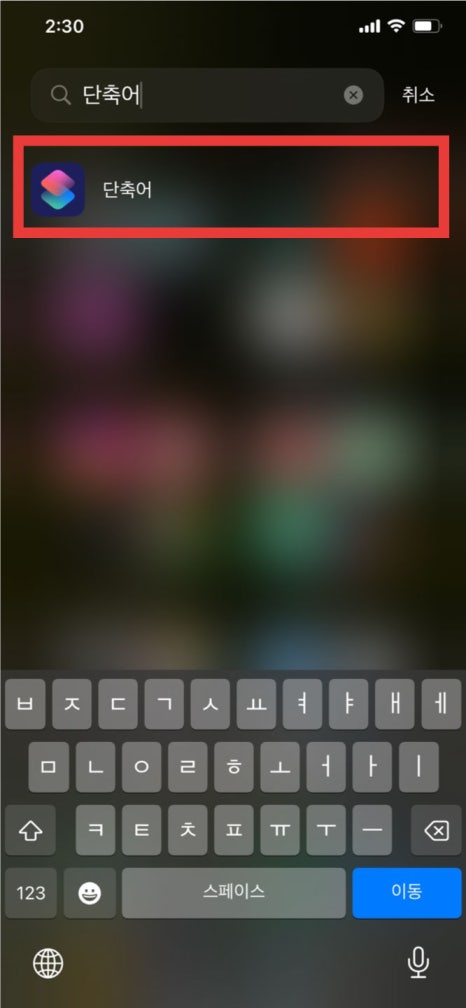
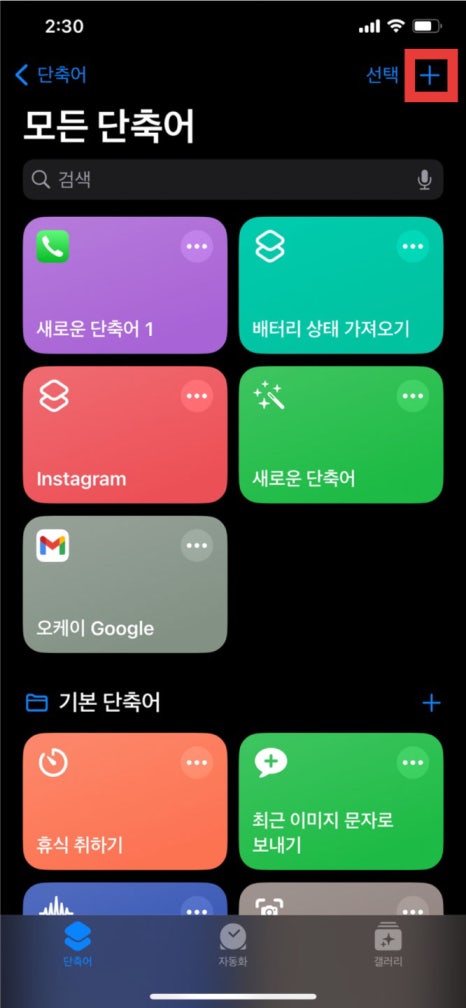
먼저, 단축어 앱을 실행해 주세요.
그 후 우측 상단의 + 버튼을 탭 해줍니다.
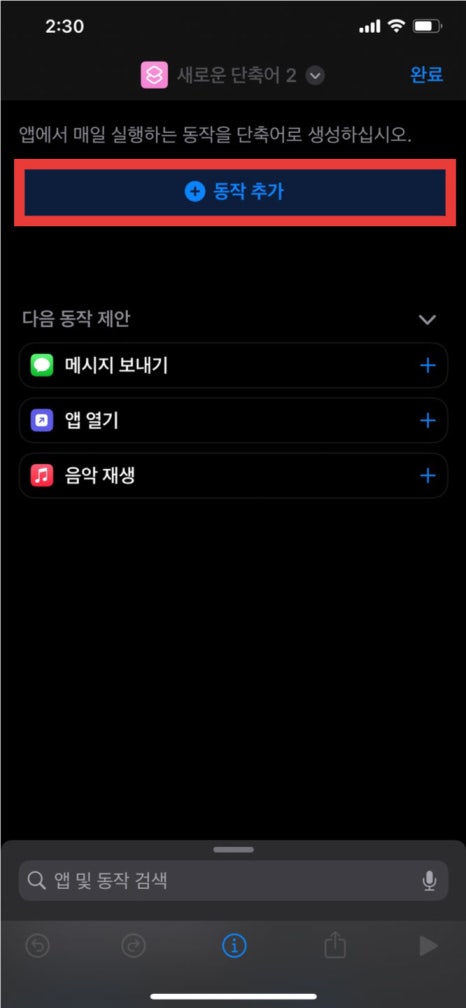
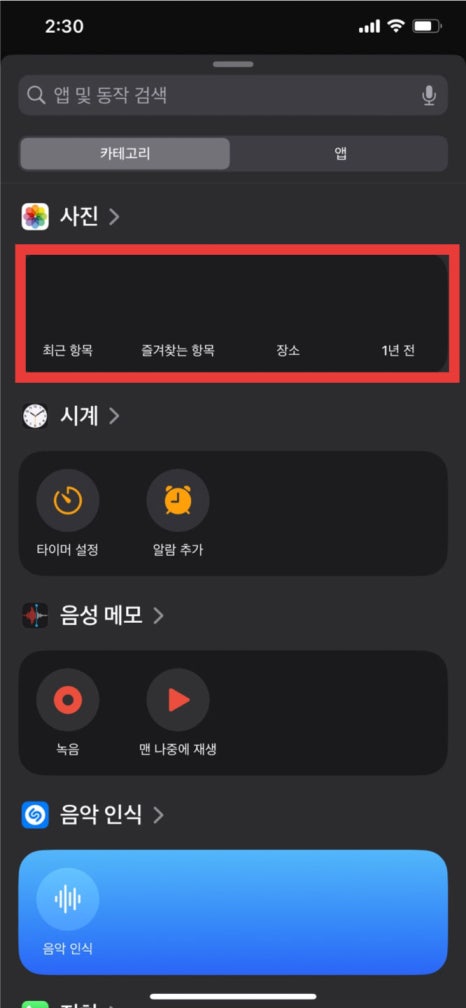
동작 추가 버튼을 누른 뒤 사진 탭을 선택해 주세요.

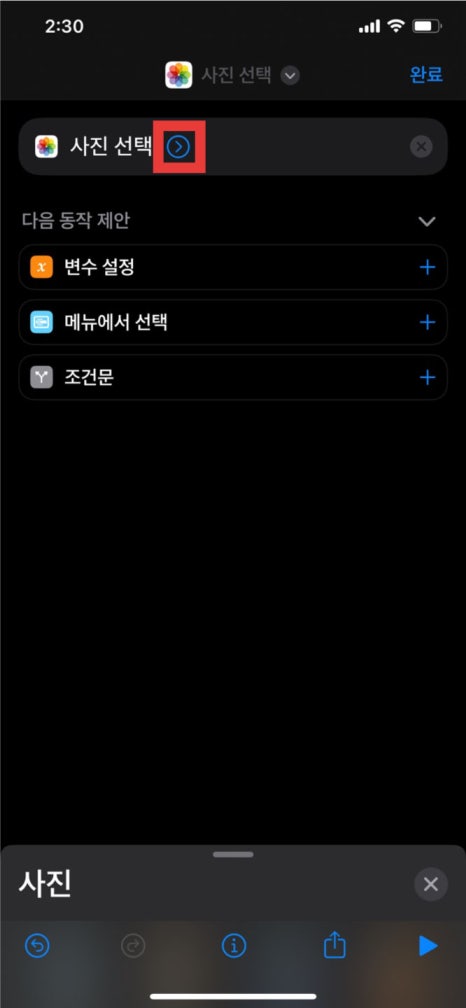
여러 가지 동작 선택지 중 '사진 선택' 버튼을 눌러주세요.
그 후 사진 선택 동작 우측에 있는 > 모양 아이콘을 눌러줍니다.
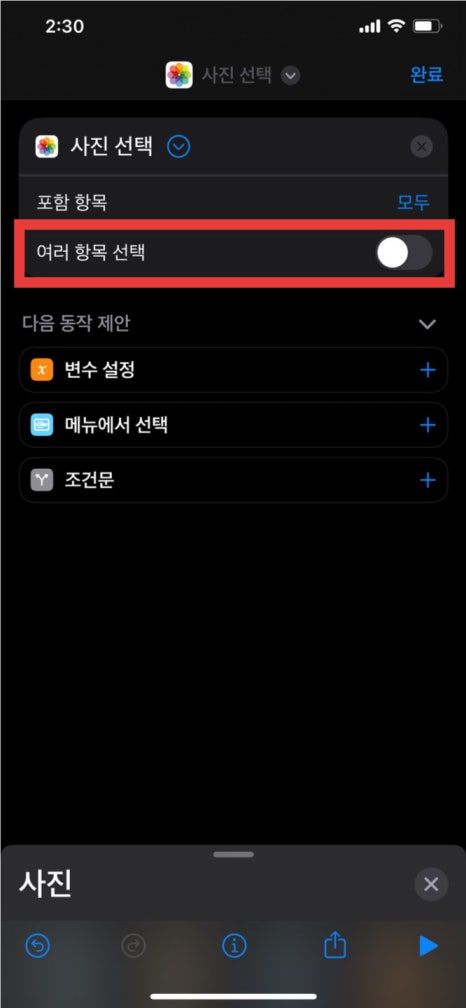
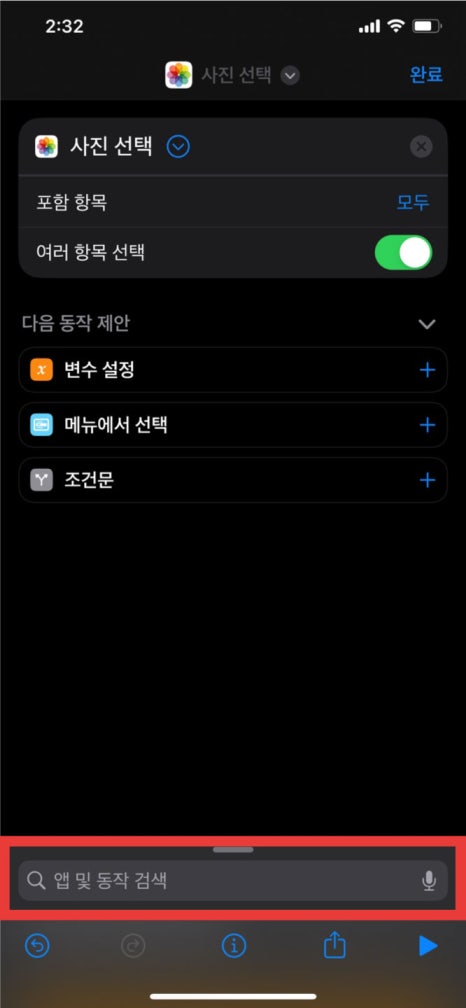
여러 항목 선택 버튼을 활성화시켜주세요.
그 후 하단에 있는 앱 및 동작 검색을 터치해 주세요.
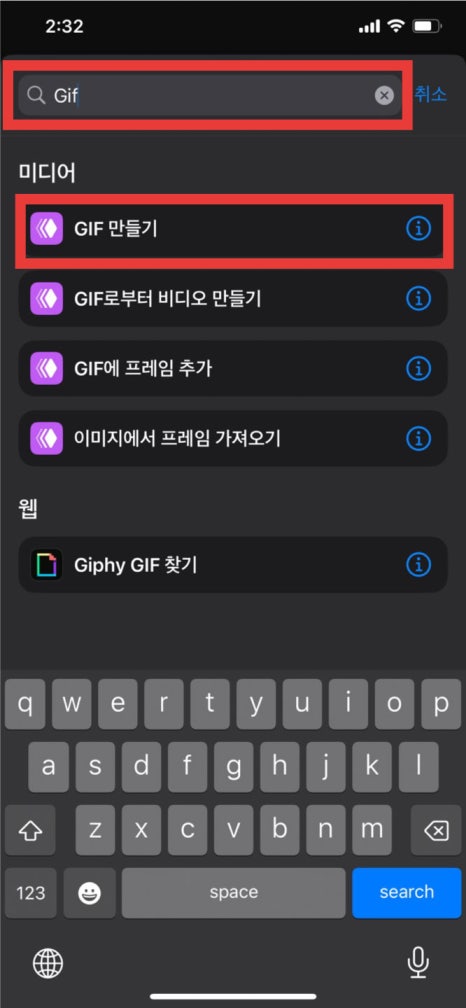
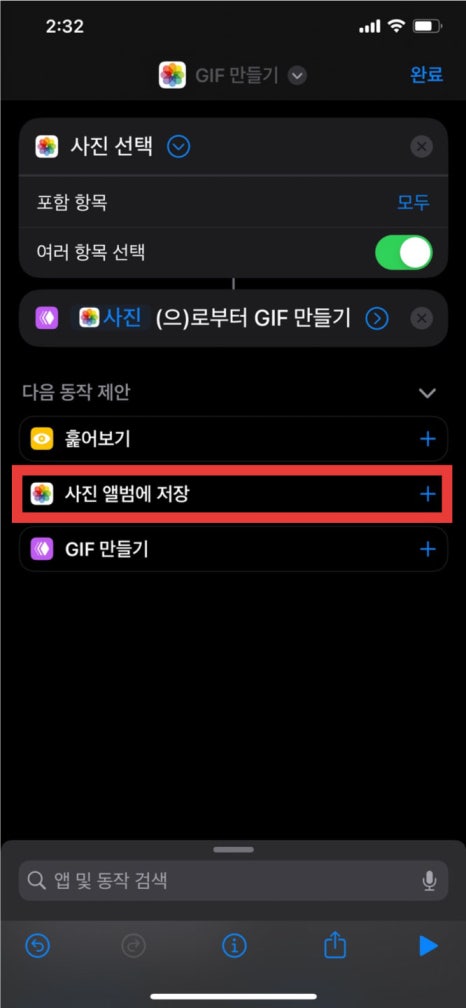
검색창에 GIF를 검색해서 GIF 만들기 동작을 추가해 주세요.
다음 동작 제안 란에서 사진 앨범 저장 동작을 추가해 줍니다.
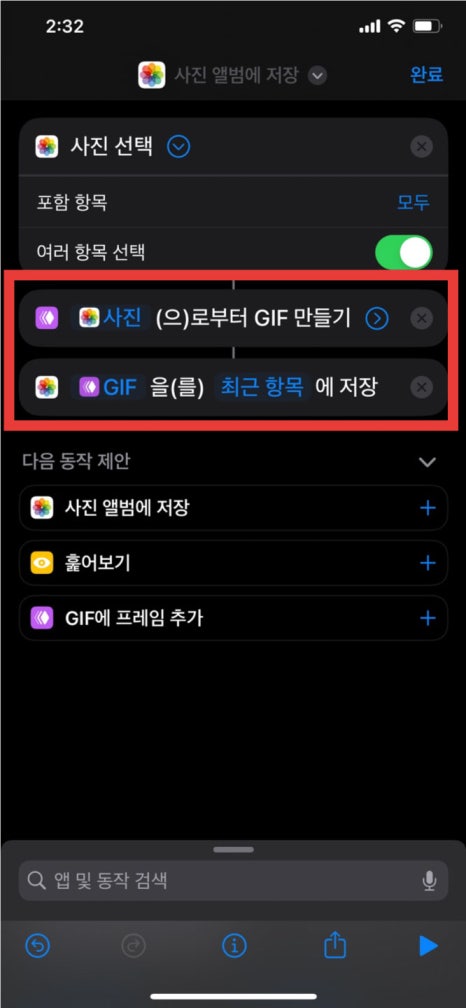
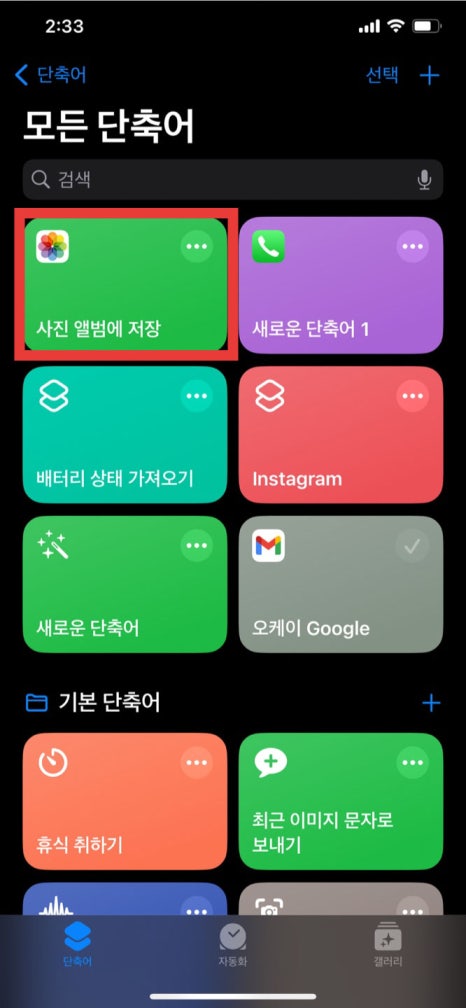
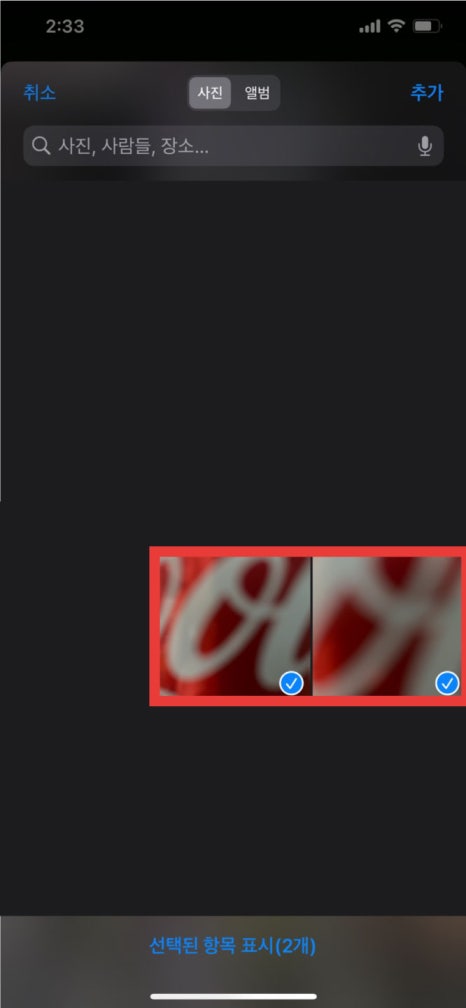
이제 사진 선택 > 사진을 GIF로 만들기 > GIF를 사진첩에 저장하는 단축키가 만들어졌습니다.
우측 상단 완료 버튼을 눌러 단축키를 저장해 주세요.
그 후 만들어진 단축키를 눌러 사진첩에 위치한 라이브 포토를 선택해 주세요.
추가를 누르면 곧바로 GIF 파일이 사진첩 최근 항목에 저장됩니다.
완성된 GIF 파일입니다. 잘 만들어졌죠?
오늘은 이렇게 아이폰 라이브 포토 GIF 만드는 방법 움짤 만들기에 대해서 알아보았습니다.
라이브 포토는 단순한 정적 이미지를 넘어 동적이고 생동감 있는 순간을 캡처할 수 있는 기능이라고 생각했었는데,
이를 활용하여 GIF를 만들다니 더욱 흥미로웠습니다.
처음에는 단축어 앱을 활용하는 방법이 생소할 수 있지만, 단계별로 안내를 따라가며 쉽게 만들어낼 수 있을 것입니다.
많은 도움이 되었기를 바랍니다. 감사합니다.
